Jak utworzyć dokument bezstronicowy w Dokumentach Google
Różne / / April 06, 2023
Czy zastanawiałeś się kiedyś, jak zapobiec przelewaniu się tabel lub tekstu we wpisywanym dokumencie na nową stronę? Średnio A Plik Dokumentów Google z pojedynczym odstępem może zająć do 500 słów. Wszelkie dodatkowe słowa zostaną przeniesione na nową stronę, jeśli przekroczysz tę liczbę słów.

Jeśli chcesz wydrukować dokument, warto podzielić zawartość między strony. Jednak utrzymywanie formatu stronicowanego nie jest konieczne, jeśli dokument ma mieć wyłącznie format cyfrowy.
Dokumenty Google oferują funkcję bezstronicową, która umożliwia użytkownikom wpisywanie i przewijanie tekstu bez konieczności łamania strony lub przechodzenia między stronami. Oto, jak włączyć funkcję bezstronicową w Dokumentach Google na komputery PC i urządzenia mobilne.
Jak włączyć funkcję Pageless w Dokumentach Google na komputerze PC lub Mac
Dzięki funkcji bezstronicowej w Dokumentach Google możesz bez problemu tworzyć szerokie i długie tabele. Możesz także łatwo dostosować obrazy wstawiane do pliku Dokumentów Google, aby pasowały do określonego rozmiaru ekranu. Oto jak włączyć funkcję bezstronicową w Dokumentach Google na komputer PC lub Mac:
Krok 1: Otwórz Dokumenty Google w preferowanej przeglądarce i zaloguj się przy użyciu swoich danych.
Otwórz Dokumenty Google
Krok 2: Jeśli tworzysz nowy dokument, w grupie „Rozpocznij nowy dokument” kliknij Pusty szablon. W przeciwnym razie, jeśli próbujesz przekonwertować istniejący plik w Dokumentach Google na format bezstronicowy, kliknij go w sekcji Ostatnie dokumenty.

Krok 3: W lewym górnym rogu otwartego dokumentu kliknij kartę Plik.

Krok 4: Kliknij opcję Ustawienia strony w wyświetlonych opcjach.

Krok 5: W górnej części uruchomionego okna dialogowego kliknij Bezstronicowy.
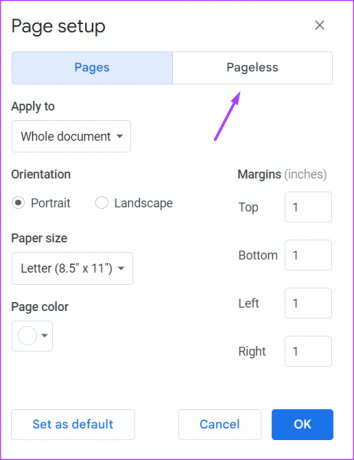
Krok 6: Aby zmienić kolor tła strony, kliknij listę rozwijaną pod menu Kolor tła i wybierz preferowany kolor.

Krok 7: Jeśli chcesz, aby format bezstronicowy był domyślnym układem plików Dokumentów Google, kliknij przycisk „Ustaw jako domyślny” w lewym dolnym rogu.

Krok 8: Kliknij OK, aby zapisać zmiany.

Należy pamiętać, że podczas konwertowania dokumentu Pages do formatu Pageless niektóre funkcje mogą już nie być widoczne. Funkcje takie jak nagłówki, stopki i znaki wodne nie pojawiają się w dokumencie bezstronicowym. Nie można też wstawiać nagłówków, stopek ani znaków wodnych. Jeśli jednak przełączysz się z powrotem do widoku Strony, możesz z łatwością korzystać z tych funkcji w swoim dokumencie.
Jak włączyć funkcję Pageless w Dokumentach Google na iPhonie
Funkcję bezstronicową możesz też włączyć w aplikacji Dokumenty Google na iPhonie. W funkcji Więcej ustawień aplikacji Dokumenty Google na iPhone'a możesz przekonwertować format swojego dokumentu. Oto jak to zrobić:
Krok 1: Stuknij aplikację Dokumenty Google na iPhonie, aby ją uruchomić.

Krok 2: W przypadku nowego dokumentu dotknij ikony + w prawym dolnym rogu aplikacji. W przeciwnym razie, jeśli próbujesz przekonwertować już istniejący plik w Dokumentach Google na format bezstronicowy, stuknij go w sekcji Ostatnie dokumenty.

Krok 3: W prawym górnym rogu otwartego dokumentu dotknij poziomej wielokropka reprezentującej Więcej ustawień.

Krok 4: Stuknij Ustawienia strony w opcjach.

Krok 5: Stuknij przełącznik obok pozycji Bez stron, aby ją włączyć.

Krok 6: Aby zmienić kolor tła strony, dotknij przycisku obok opcji Kolor strony i wybierz preferowany kolor.

Krok 7: Stuknij znak X w lewym górnym rogu okna, aby zamknąć menu Ustawienia i wyświetlić nowe zmiany.

Jak włączyć funkcję Pageless w Dokumentach Google na Androida
Oto jak włączyć funkcję bezstronicową w Dokumentach Google na Androidzie.
Krok 1: Stuknij aplikację Dokumenty Google na Androidzie, aby ją uruchomić.

Krok 2: W przypadku nowego dokumentu dotknij ikony + w prawym dolnym rogu aplikacji. W przeciwnym razie, jeśli próbujesz przekonwertować już istniejący plik w Dokumentach Google na format bezstronicowy, stuknij go w sekcji Ostatnie dokumenty.
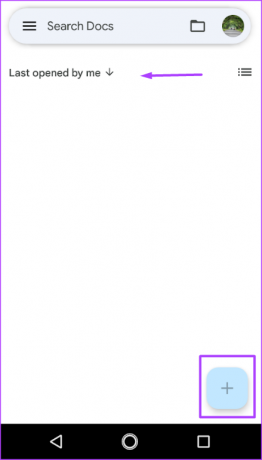
Krok 3: W prawym górnym rogu otwartego dokumentu stuknij pionowy wielokropek reprezentujący Więcej ustawień.

Krok 4: Stuknij Ustawienia strony w opcjach.

Krok 5: Stuknij przełącznik obok pozycji Bez stron, aby ją włączyć.

Krok 6: Aby zmienić kolor tła strony, dotknij przycisku obok opcji Kolor strony i wybierz preferowany kolor.

Krok 7: Stuknij strzałkę wstecz w lewym górnym rogu okna, aby zamknąć menu Ustawienia i wyświetlić nowe zmiany.
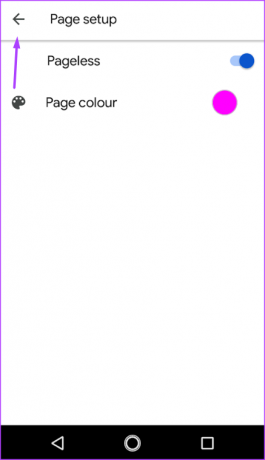
Zmiana marginesów w Dokumentach Google
Przełączenie z widoku Bezstronicowego z powrotem do widoku Strony powoduje przywrócenie podziałów stron w dokumencie. W widoku Strony możesz dostosuj marginesy dokumentu, aby uzyskać więcej białego miejsca.
Ostatnia aktualizacja 07 listopada 2022 r
Powyższy artykuł może zawierać linki partnerskie, które pomagają wspierać Guiding Tech. Nie wpływa to jednak na naszą rzetelność redakcyjną. Treść pozostaje bezstronna i autentyczna.
CZY WIEDZIAŁEŚ
Google Pixel 2 ma ukryty układ AI, Pixel Visual Core, który składa się z ośmiu rdzeni IPU.
Scenariusz
Maria Wiktoria
Maria jest autorką treści i żywo interesuje się technologią i narzędziami zwiększającymi produktywność. Jej artykuły można znaleźć na stronach takich jak Onlinetivity i Dedesign. Poza pracą możesz znaleźć jej mini-blogowanie o swoim życiu w mediach społecznościowych.



![Brak dźwięku na komputerze z systemem Windows 10 [ROZWIĄZANE]](/f/ce2d284088ea104d3dd0deae7c4ca705.png?width=288&height=384)